





Langkah 3: Akses Autocorrect Options
1. Di dalam jendela "Word Options", pilih tab "Proofing" di sebelah kiri.
2. Di bagian atas jendela, kamu akan melihat tombol "AutoCorrect Options...". Klik tombol ini untuk membuka pengaturan autocorrect.
Langkah 4: Nonaktifkan Autocorrect
1. Jendela "AutoCorrect" akan muncul, menampilkan berbagai opsi autocorrect.
2. Pada tab "AutoCorrect", kamu akan melihat daftar entri autocorrect yang sudah ada.
3. Untuk menonaktifkan autocorrect secara keseluruhan, kamu dapat menghilangkan centang pada opsi "Replace text as you type".
4. Kamu juga dapat menghapus entri-entri autocorrect yang tidak diinginkan dengan memilihnya dan kemudian mengklik tombol "Delete".
Langkah 5: Konfirmasi dan Simpan Pengaturan
1. Setelah kamu telah mengatur autocorrect sesuai preferensi, klik tombol "OK" untuk menutup jendela "AutoCorrect".
2. Klik tombol "OK" lagi di jendela "Word Options" untuk menyimpan semua pengaturan.
Baca Juga: 2 Cara Membuat Daftar Isi untuk Karya Ilmiah di Microsoft Word
| Source | : | Kompas.com |
| Penulis | : | Andy Nugroho |
| Editor | : | Danastri Putri |

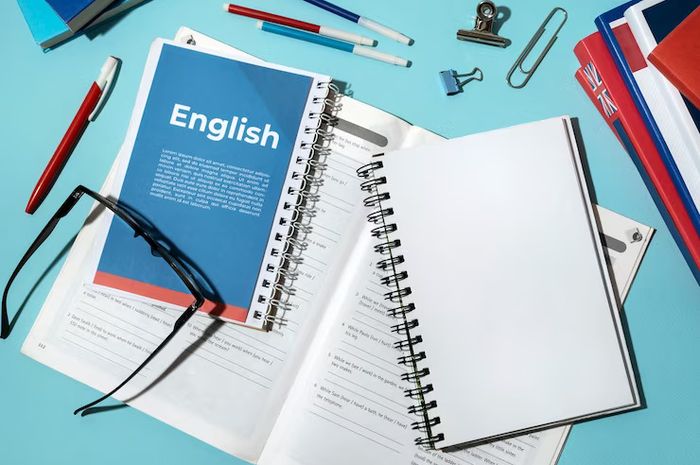

Komentar